画像最適化
Web Almanacによると、画像は典型的なウェブサイトのページウェイトの大部分を占め、ウェブサイトのLCPパフォーマンスに大きな影響を与える可能性があります。
Next.js Image コンポーネントは、HTML の<img>要素を拡張して、画像の自動最適化機能を提供します:
- サイズの最適化: WebP や AVIF などの現代的な画像フォーマットを使用して、各デバイスに適したサイズの画像を自動的に提供します
- 視覚的安定性: 画像の読み込み時にレイアウトシフトを自動的に防ぎます
- ページの読み込み速度の向上: ネイティブブラウザの遅延読み込みを使用し、オプションのぼかしプレースホルダを使用して、画像がビューポートに入るときにのみ読み込まれます
- アセットの柔軟性: リモートサーバーに保存された画像でもオンデマンドで画像をリサイズ
🎥 視聴: 使用方法について詳しく学びます。
next/image→ YouTube (9 分間).
使用方法
import Image from 'next/image'
その後、画像のsrcを(ローカルまたはリモートで)定義できます。
ローカル画像
ローカル画像を使用するには、.jpg、.png、または.webp画像ファイルをimportします。
Next.js はインポートされたファイルに基づいて画像の固有のwidthとheightを自動的に決定します。これらの値は、画像のアスペクト比を決定し、画像の読み込み中のCumulative Layout Shiftを防ぐために使用されます。
import Image from 'next/image'
import profilePic from './me.png'
export default function Page() {
return (
<Image
src={profilePic}
alt="作者の写真"
// width={500} が自動的に指定されます
// height={500} が自動的に指定されます
// blurDataURL="data:..." が自動的に指定されます
// placeholder="blur" // 読み込み中にぼかしを適用するオプション
/>
)
}
警告: 動的な
await import()やrequire()はサポートされていません。importはビルド時に解析されるように静的でなければなりません。
特定の画像を許可し、他のすべてをブロックするために、next.config.js ファイルにlocalPatternsを設定することができます。
module.exports = {
images: {
localPatterns: [
{
pathname: '/assets/images/**',
search: '',
},
],
},
}
リモート画像
リモート画像を使用するには、srcプロパティが URL 文字列である必要があります。
Next.js はビルドプロセス中にリモートファイルにアクセスできないため、width、height、およびオプションのblurDataURL prop を手動で提供する必要があります。
widthとheight属性は、画像の正しいアスペクト比を推測して読み込み時のレイアウトシフトを避けます。widthとheightはレンダリングされる画像ファイルのサイズを決定しません。画像のサイズ設定について詳しく学びます。
import Image from 'next/image'
export default function Page() {
return (
<Image
src="https://s3.amazonaws.com/my-bucket/profile.png"
alt="作者の写真"
width={500}
height={500}
/>
)
}
画像を安全に最適化するには、next.config.js にサポートされる URL パターンのリストを定義します。不正使用を防ぐためにできるだけ具体的に設定してください。たとえば、次の設定では特定の AWS S3 バケットからの画像のみを許可します:
module.exports = {
images: {
remotePatterns: [
{
protocol: 'https',
hostname: 's3.amazonaws.com',
port: '',
pathname: '/my-bucket/**',
},
],
},
}
remotePatterns の設定について詳しく学びます。画像srcに相対 URL を使用したい場合は、loaderを使用します。
ドメイン
リモート画像を最適化したいが、組み込みの Next.js Image Optimization API を使用したい場合があります。その場合、loader をデフォルト設定のままにし、Image src prop に絶対 URL を入力します。
アプリケーションを悪意のあるユーザーから保護するために、next/imageコンポーネントで使用する予定のリモートホスト名のリストを定義する必要があります。
remotePatternsの設定を詳しく学びます。
ローダー
前述の例では、ローカル画像に部分的な URL("/me.png")が提供されます。これが可能なのは、ローダーアーキテクチャのおかげです。
ローダーとは、画像の URL を生成する関数です。提供されたsrcを修正し、異なるサイズで画像を要求するための複数の URL を生成します。これらの複数の URL は自動的にsrcsetの生成で使用され、サイトの訪問者にビューポートに適したサイズの画像が提供されます。
Next.js アプリケーションのデフォルトのローダーは、組み込みの Image Optimization API を使用し、ウェブ上のどこからでも画像を最適化し、Next.js ウェブサーバーから直接提供します。画像を CDN や画像サーバーから直接提供したい場合は、数行の JavaScript で独自のローダー関数を書くことができます。
loader propを使用して画像ごとにローダーを定義するか、またはloaderFile設定でアプリケーションレベルで定義することができます。
優先度
各ページの最大コンテンツ描画要素 (LCP) となる画像にはpriorityプロパティを追加するべきです。これにより、Next.js は画像の読み込みを特別に優先(例:プリロードタグや優先ヒントによって)し、LCP を大幅に向上させることができます。
LCP 要素は通常、ページのビューポート内で最も大きな画像またはテキストブロックです。next devを実行すると、priorityプロパティのない<Image>が LCP 要素である場合、コンソールに警告が表示されます。
LCP 画像を特定したら、次のようにプロパティを追加できます:
import Image from 'next/image'
import profilePic from '../public/me.png'
export default function Page() {
return <Image src={profilePic} alt="作者の写真" priority />
}
優先度についてはnext/imageコンポーネントドキュメントで詳細を確認してください。
画像のサイズ設定
画像がパフォーマンスを損なう最も一般的な原因の1つが、レイアウトシフトです。これは、画像が読み込まれる際に他の要素がページ上で押しやられる現象です。このパフォーマンスの問題はユーザーにとって非常に煩わしいため、Cumulative Layout Shiftという独自の Core Web Vital が設けられています。画像によるレイアウトシフトを回避する方法は、常に画像のサイズを設定することです。これにより、ブラウザは画像が読み込まれる前に正確なスペースを確保できます。
next/imageは優れたパフォーマンス結果を保証するよう設計されているため、レイアウトシフトを引き起こす方法で使用することはできず、3つの方法のいずれかで必ずサイズを設定する必要があります:
画像のサイズが分からない場合はどうするのか?
画像のサイズを知らないソースから画像にアクセスする場合、いくつかの方法があります:
fillを使用する
fillprop を使用すると、画像は親要素によってサイズが決まります。CSS を使用して画像の親要素にページでのスペースを与え、メディアクエリのブレークポイントに合わせてsizesprop を検討してください。また、fillプロパティとともに、object-fit(fill、contain、cover)、object-positionを使用して画像がそのスペースをどのように占有すべきか定義できます。画像を正規化する
コントロール可能なソースから画像を提供している場合は、画像パイプラインを修正して、特定のサイズに画像を正規化することを検討してください。
API コールを変更する
アプリケーションが API コールを使用して画像 URL を取得している場合(CMS など)、URL と一緒に画像の寸法を返すように API コールを変更できるかもしれません。
提案された方法がどれも画像のサイズ設定に役立たない場合、next/imageコンポーネントは標準の<img>要素と一緒にページ上でうまく動作するように設計されています。
スタイリング
Image コンポーネントのスタイリングは通常の<img>要素のスタイリングに似ていますが、いくつかのガイドラインを念頭に置いてください:
classNameまたはstyleを使用し、styled-jsxは使用しない- ほとんどの場合、
classNameprop の使用をお勧めします。これは、インポートしたCSS モジュール、グローバルスタイルシートなどで使用できます。 - また、
styleプロパティを使用してインラインスタイルを指定することもできます。 - styled-jsxは、現在のコンポーネントにスコープされているため使用できません(
globalとしてスタイルを指定する場合を除く)。
- ほとんどの場合、
fillを使用する場合、親要素はposition: relativeでなければならない- これは、そのレイアウトモードで画像要素を適切にレンダリングするために必要です。
fillを使用する場合、親要素はdisplay: blockでなければならない- これは
<div>要素ではデフォルトですが、そうでない場合は指定する必要があります。
- これは
例
レスポンシブ
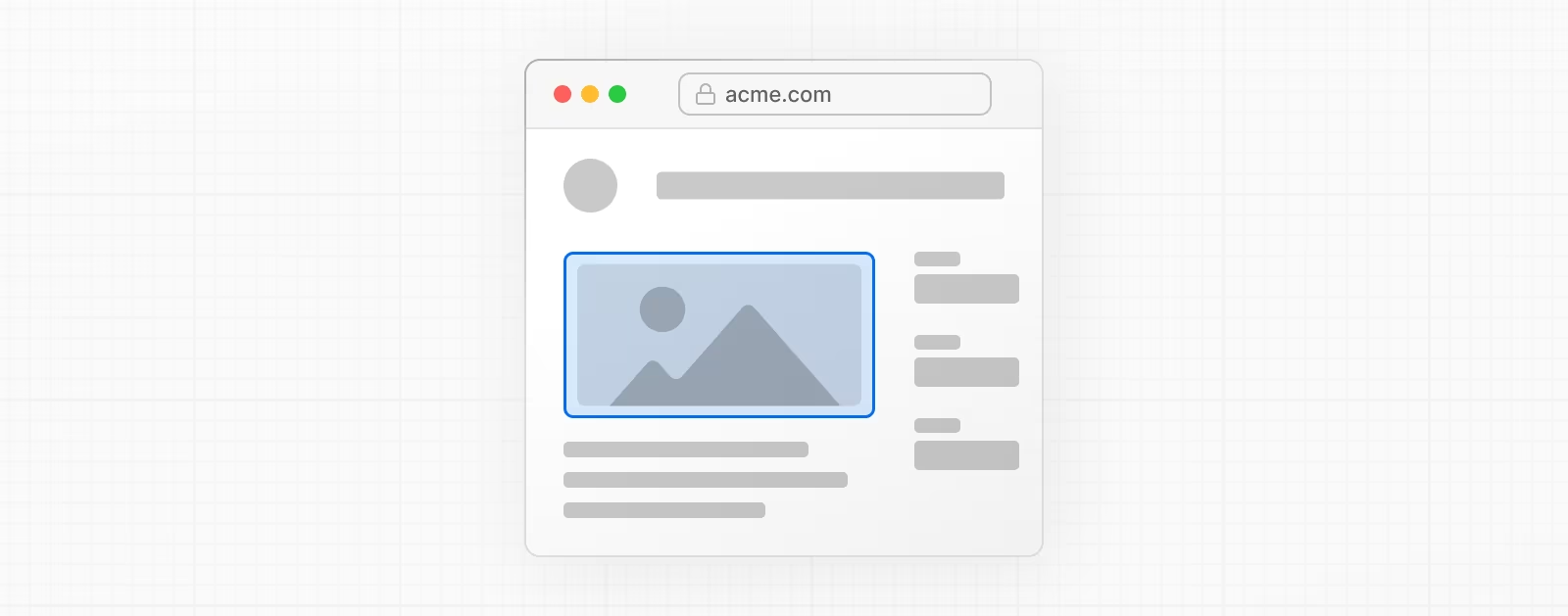
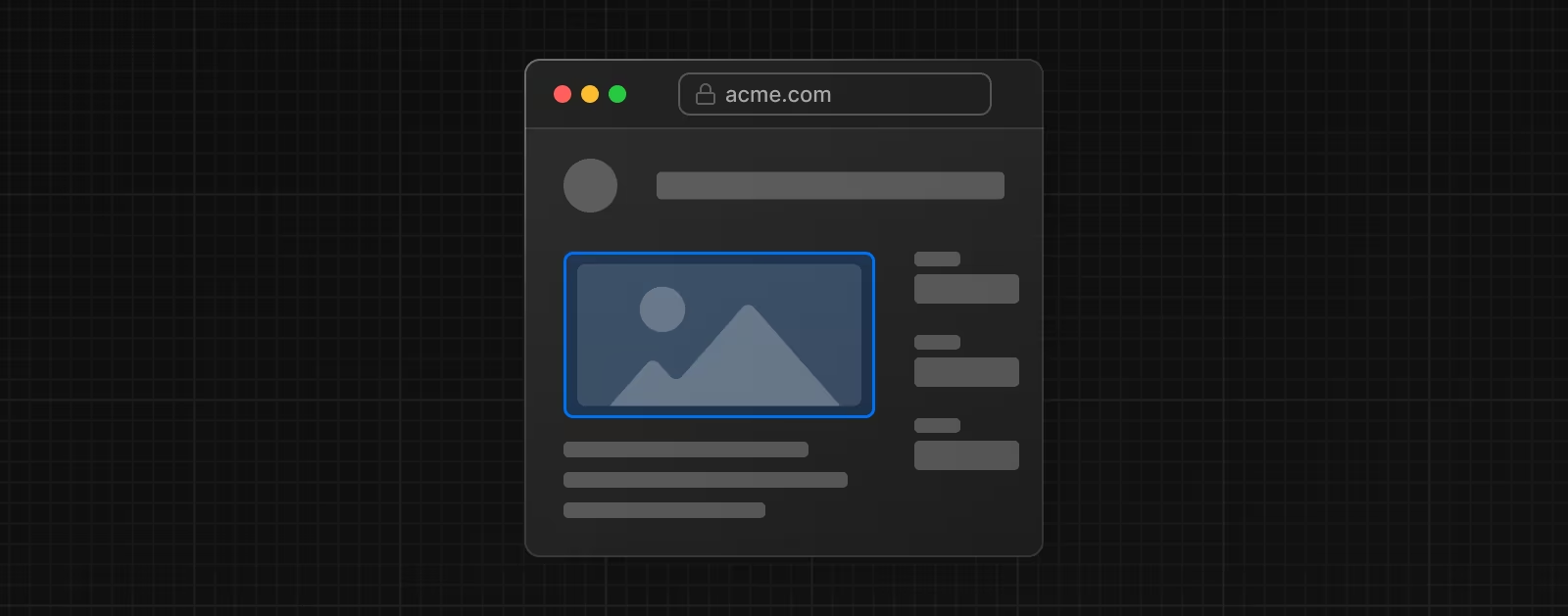
import Image from 'next/image'
import mountains from '../public/mountains.jpg'
export default function Responsive() {
return (
<div style={{ display: 'flex', flexDirection: 'column' }}>
<Image
alt="山の風景"
// 画像をインポートすると自動で幅と高さが設定されます
src={mountains}
sizes="100vw"
// 画像を全幅表示にする
style={{
width: '100%',
height: 'auto',
}}
/>
</div>
)
}
コンテナを埋める
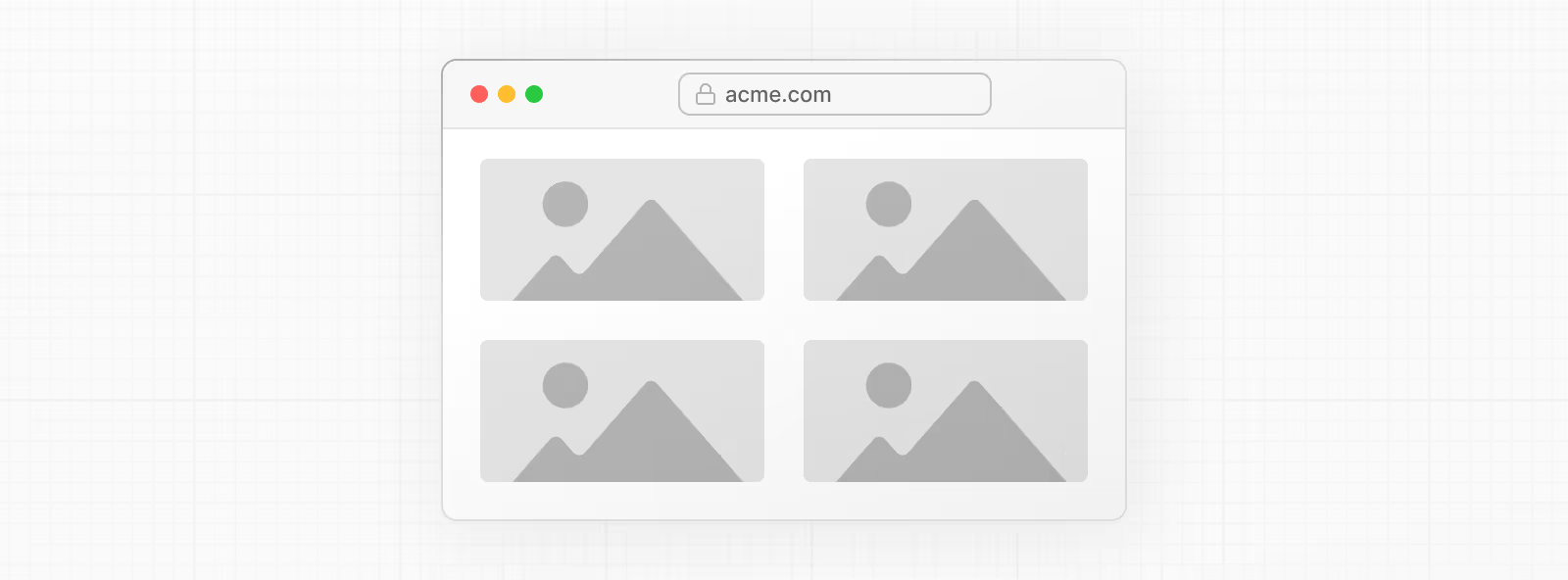
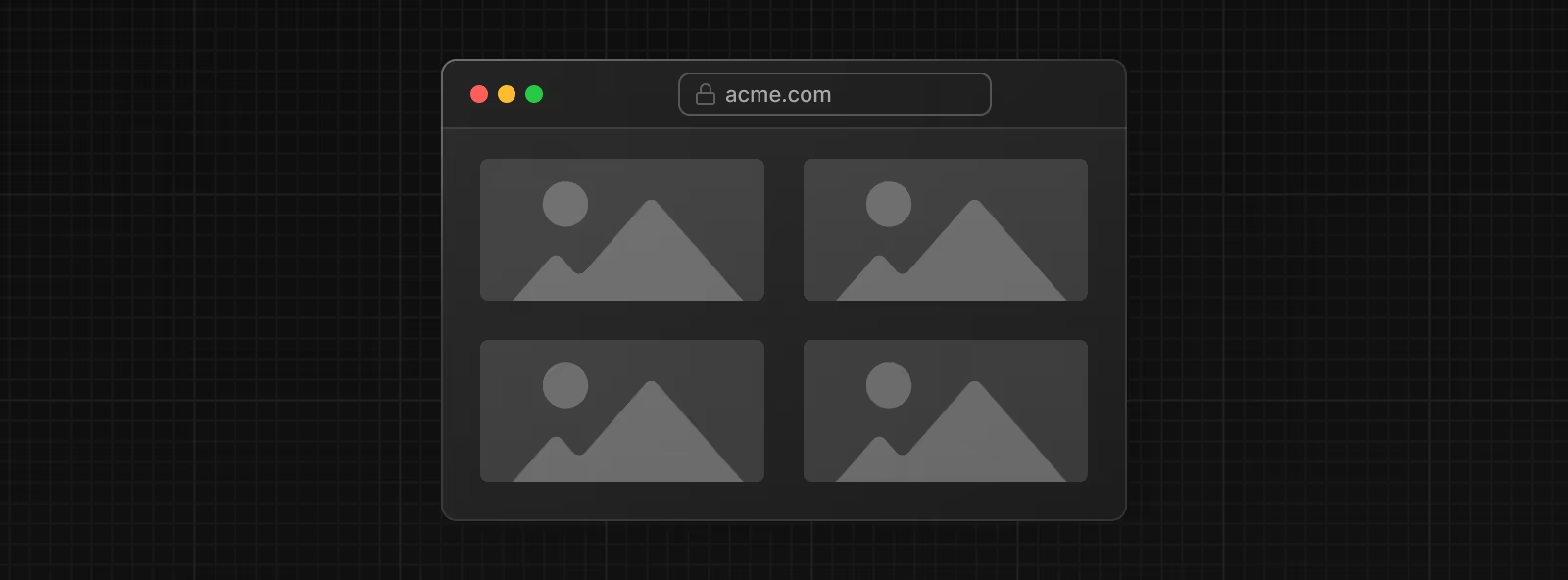
import Image from 'next/image'
import mountains from '../public/mountains.jpg'
export default function Fill() {
return (
<div
style={{
display: 'grid',
gridGap: '8px',
gridTemplateColumns: 'repeat(auto-fit, minmax(400px, auto))',
}}
>
<div style={{ position: 'relative', height: '400px' }}>
<Image
alt="山の風景"
src={mountains}
fill
sizes="(min-width: 808px) 50vw, 100vw"
style={{
objectFit: 'cover', // cover, contain, none
}}
/>
</div>
{/* グリッド内の他の画像... */}
</div>
)
}
背景画像
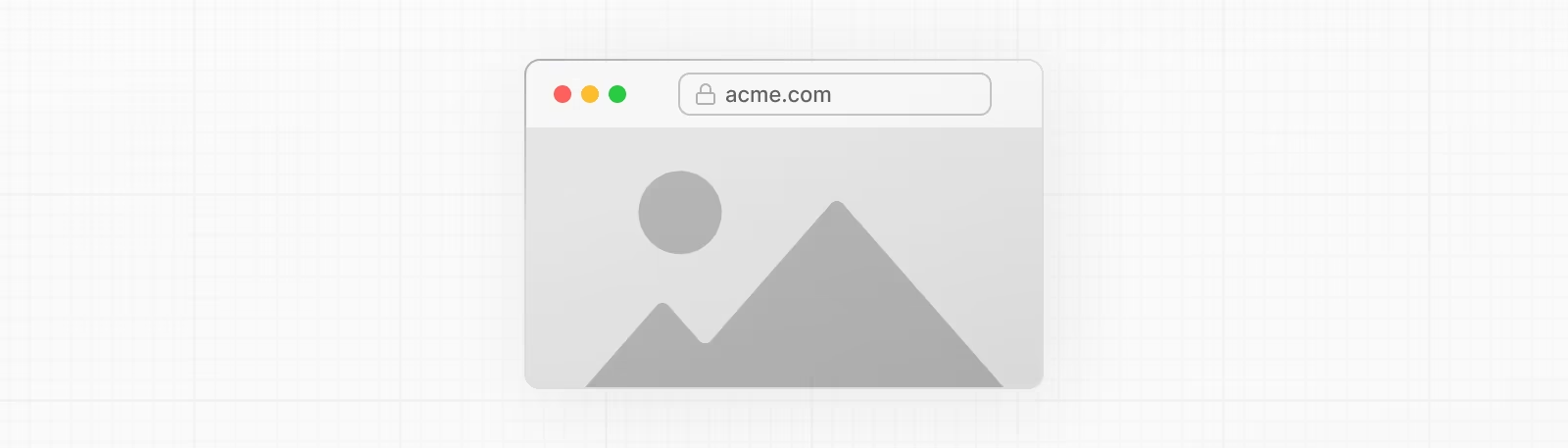
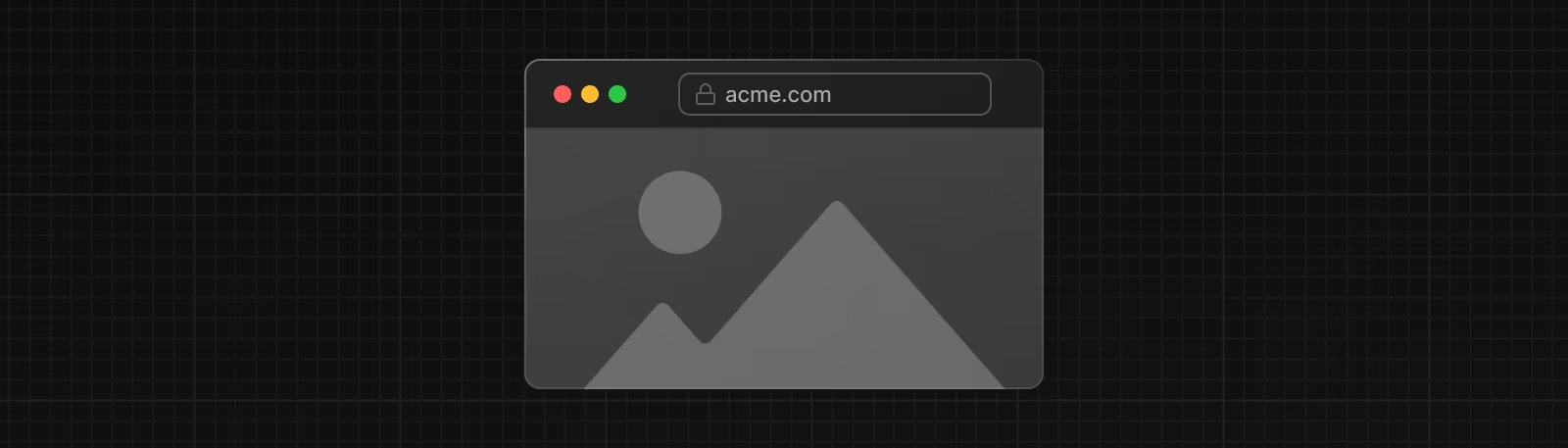
import Image from 'next/image'
import mountains from '../public/mountains.jpg'
export default function Background() {
return (
<Image
alt="山の風景"
src={mountains}
placeholder="blur"
quality={100}
fill
sizes="100vw"
style={{
objectFit: 'cover',
}}
/>
)
}
さまざまなスタイルで使用される Image コンポーネントの例については、Image Component Demoをご覧ください。
その他のプロパティ
next/image コンポーネントで使用できるすべてのプロパティを表示します。
設定
next/imageコンポーネントと Next.js Image Optimization API は、next.config.jsファイルで設定できます。これらの設定により、リモート画像を有効にする、カスタム画像ブレークポイントを定義する、キャッシュ動作を変更するなどが可能です。